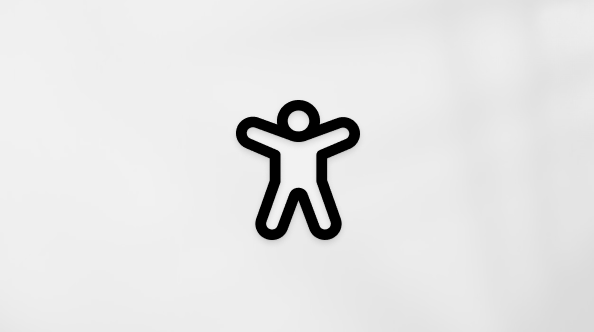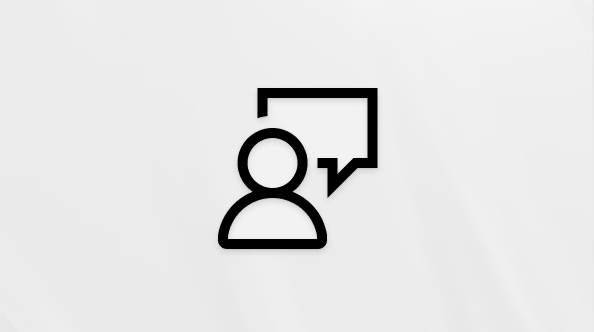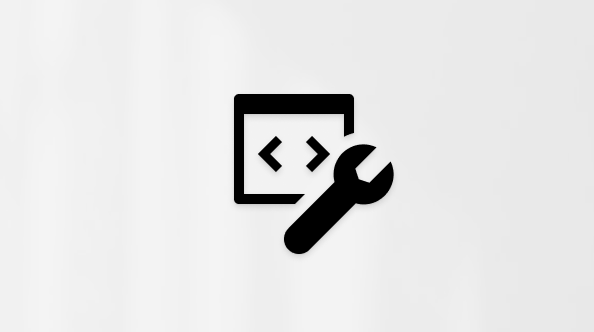导入照片和视频
Applies To
Windows 11 Windows 10可以导入存储在相机 SD 卡、U 盘、手机或其他设备上的照片和视频。 方法如下:
-
使用 USB 电缆将你的设备连接到电脑。
-
在任务栏上的搜索框中,键入 “照片 ”,然后从结果中选择“ 照片” 应用。
-
从应用栏中选择“ 导入 ”。
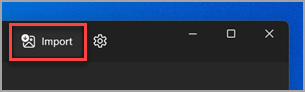
-
设备将自动显示在“导入”下。
-
从连接的设备列表中选择你的设备。
-
等待内容从设备加载。
-
选择要导入的照片和视频。
-
选择要导入的目标文件夹的位置。
-
选择“ 确认 ”以移动照片和视频。
iPhone 说明: 如果 iPhone 导入时遇到问题,请确保设备已解锁,并且已接受权限。
适用于 Android 和其他设备的注意事项: 如果你使用的是 Android 手机或其他设备,并且导入不起作用,则可能需要将手机的 USB 设置从 “通过 USB 充电 ”更改为 “传输文件 ”或 “传输照片”。
对 Windows 10 的支持将于 2025 年 10 月结束。
2025 年 10 月 14 日之后,Microsoft 将不再为 Windows 10 提供来自 Windows 更新的软件更新、技术协助或安全修补程序。 你的电脑仍可正常工作,但我们建议迁移到 Windows 11。
首先,使用可传输文件的 USB 线缆将手机连接到电脑。
-
打开手机并将其解锁。 如果设备处于锁定状态,你的电脑将无法找到它。
-
在电脑上,选择"开始 "按钮,然后选择"照片"打开"照片"应用。
-
依次选择“导入”>“从连接的设备”,然后按照说明进行操作。 你可以选取要导入的项目并选择希望保存到的位置。 等待一段时间,以便进行检测和传输。
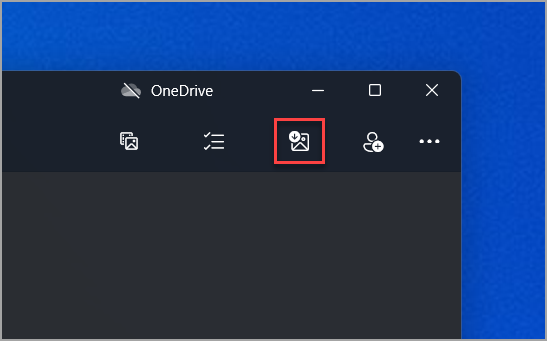
确保你要导入的照片实际位于设备上,而不是位于云中。